Cómo capturar imágenes fijas de videos en Windows Media Player
Estoy usando una PC con Windows XP y Windows Media Player 10, ¿puedo pausar un video y tomar una captura de pantalla para un video?
No es facil tomar una captura de pantalla desde Windows Media Player. Si solo presiona la tecla Imprimir pantalla e intenta capturar un WMV que se reproduce en WMP, solo producirá una imagen en blanco.
Esta guía le mostrará tres formas de hacer el trabajo para que pueda guardar imágenes importantes como imágenes fijas para compartir en línea.
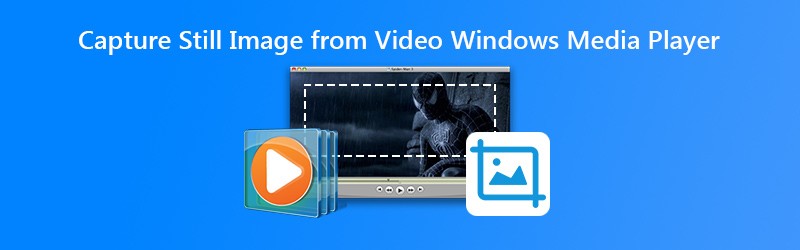

Parte 1: Métodos predeterminados para realizar capturas de pantalla de Windows Media Player
Método 1: Captura de pantalla del Reproductor de Windows Media con la tecla Imprimir pantalla
La tecla Imprimir pantalla es la forma más fácil de capturar una imagen fija de un video en Windows Media Player.
Paso 1: Abra el Reproductor de Windows Media. Lo puedes encontrar en comienzo menú. Arrastre y suelte el video deseado en WMP. Utilizar Adelante y Hacia atrás botones para localizar el marco deseado.
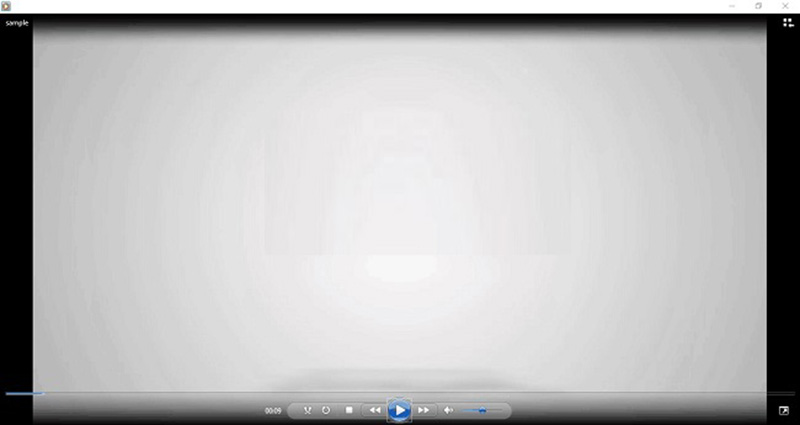
Propina: En Windows XP, vaya a la Herramientas menú, seleccione Opciones, Ve a la Actuación pestaña, haga clic en Avanzado botón y desmarque Usar superposiciones.
Paso 2: Asegúrese de que WMP sea la única ventana en su escritorio y presione Alt + Imprimir pantalla botones. El acceso directo capturará la ventana activa.
Paso 3: Buscar Pintar en comienzo menú y ábralo. Haga clic en el Pegar menú en la cinta superior. Luego, la imagen se pegará en Paint. Ahora puedes editarlo.
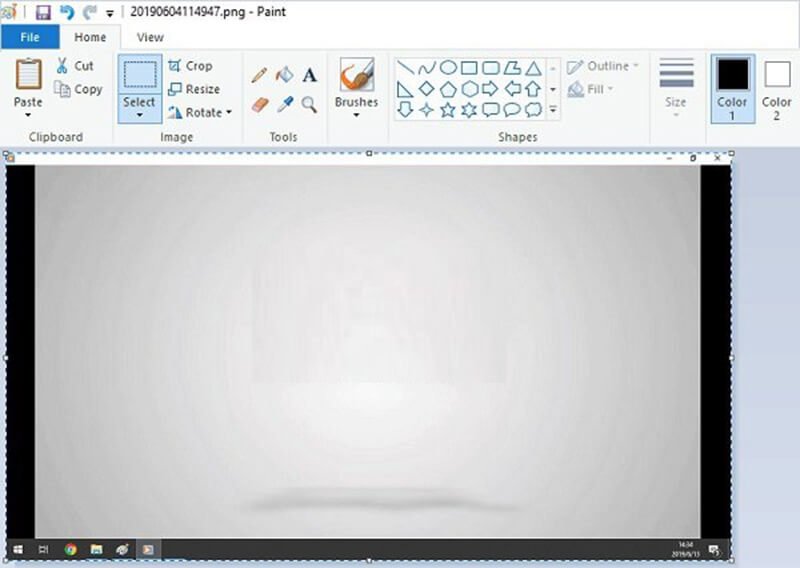
Paso 4: Ir Expediente menú, seleccione Guardar como y elija un formato de imagen adecuado. Luego seleccione una carpeta específica, ingrese un nombre de archivo y haga clic en Salvar.
Si quieres recorta la captura de pantalla en tu computadora Además, solo consulte esta publicación.
Método 2: Captura de pantalla de Windows Media Player con Snipping Tool
Snipping Tool es una herramienta de captura de pantalla incorporada en Windows Vista y versiones posteriores. Puede hacer una captura de pantalla para Windows Media Player. Además, proporciona edición básica de imágenes.
Paso 1: Reproduzca el video en Windows Media Player y haga clic en Pausa hasta que alcance el cuadro deseado.
Paso 2: Ve a la comienzo menú, busque la herramienta Recortes y ábrala.
Paso 3: Haga clic en el Modo menú y elija una opción adecuada. Aquí elegimos Recorte de ventana.

Propina: Si desea cambiar el formato de la imagen, el destino y otras opciones, haga clic en el Opciones menú y configúrelo.
Paso 4: Una vez que golpeas el Nuevo menú y haga clic en Windows Media Player.
Paso 5: Luego, la captura de pantalla de Windows Media Player se colocará en Snipping Tool. Aquí puede editarlo, como recortar. Luego haga clic en el Salvar para guardarlo como imagen fija. O elige Portapapeles icono para enviarlo a su portapapeles.

Más herramientas de captura de pantalla para Windows están aquí.
Parte 2: la mejor manera de capturar imágenes fijas de video en Windows
Además de los métodos predeterminados, también puede probar algunas potentes herramientas de captura de pantalla, como Grabador de pantalla Vidmore. Es una utilidad versátil. Puede capturar cualquier área de su pantalla en imágenes de alta calidad. Además, puede obtener amplias funciones adicionales, como la edición de imágenes. Para usuarios avanzados, las opciones personalizadas lo ayudan a producir el efecto deseado fácilmente.
![]() Funciones básicas de la mejor herramienta de captura de pantalla para Windows Media Player
Funciones básicas de la mejor herramienta de captura de pantalla para Windows Media Player
- Capture una imagen fija de un video en Windows Media Player.
- Optimización automática de la calidad de la imagen mediante tecnología avanzada.
- Edite capturas de pantalla de video en tiempo real.

No hace falta decir que es la mejor opción para tomar una captura de pantalla de películas en Windows Media Player 12/11/10/9/7 y anteriores.
Cómo capturar una imagen fija de un video en Windows 10
Paso 1: Instalar Screen Recorder
Inicie la mejor herramienta de captura de pantalla para Windows Media Player en Windows 10. También está disponible para Windows 8/7 y Mac OS X. Es de uso totalmente gratuito con cualquier límite, como el registro. Haga clic en el Menú icono y elija el Preferencias opción. Ve a la Salida pestaña en el cuadro de diálogo emergente, seleccione Ubicación de los archivos de captura de pantalla presionando la carpeta y estableciendo Formato de captura de pantalla. También puede configurar la tecla de acceso rápido para la captura de pantalla en Windows 10.

Paso 2: Capturar una imagen fija de un video
Abra un video en Windows Media Player y reprodúzcalo hasta que alcance el marco deseado. Vaya a la herramienta de captura de pantalla y haga clic en La captura de pantalla. Presione el Reproductor de Windows Media con el mouse izquierdo o haga clic y arrastre el mouse izquierdo para cubrir el área deseada.

Paso 3: Editar y guardar captura de pantalla
Una vez que suelte el mouse, aparecerá la barra de herramientas. Ópticamente, puede editar la captura de pantalla, como:
Agregar una forma: seleccione el Rectangular, Circulo o Línea herramienta, elija su color favorito y colóquelo en la posición correcta.
Escribir en captura de pantalla: seleccione Texto opción, establecer fuente, tamaño y color, hacer clic en la captura de pantalla y escribir algunos textos.
Dibujar en captura de pantalla: seleccionar Bolígrafo herramienta, elija un color adecuado y agregue pintura en su captura de pantalla.
Cuando termine la edición, haga clic en el Salvar para exportar la imagen fija del video en Windows 10. O puede enviarla a su portapapeles para usarla en otro programa presionando Portapapeles.
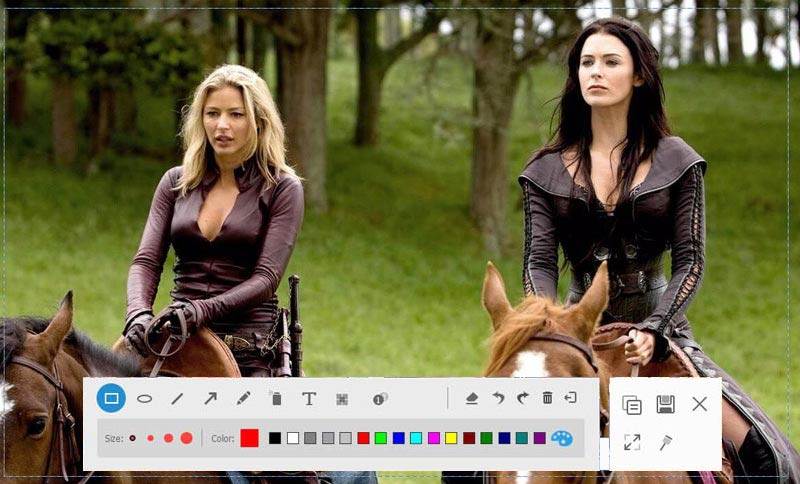
Parte 3: Preguntas frecuentes sobre la captura de pantalla del Reproductor de Windows Media
¿Cómo copio una imagen de Windows Media Player?
Tanto la tecla Imprimir pantalla como la herramienta Recortes incorporada pueden copiar una imagen desde el Reproductor de Windows Media. Para Windows XP, primero debe deshabilitar la superposición de WMP.
¿Cómo capturo una imagen de un DVD?
En primer lugar, reproduzca el video en DVD en Windows Media Player o en un reproductor de terceros. Luego use uno de los métodos compartidos en esta publicación para capturar una imagen.
¿Puedo capturar una imagen fija de un video MP4?
Sí, puede capturar una imagen fija de un video MP4 sin cifrar; sin embargo, será mejor que elija una herramienta poderosa; de lo contrario, la calidad de la imagen no es muy buena.
Esta guía ha compartido tres métodos para capturar una imagen fija de un video en Windows Media Player en Windows 10/8/7 / XP / Vista y versiones anteriores. El atajo es una forma sencilla de hacerlo junto con MS Paint. La herramienta de recortes también puede satisfacer sus necesidades básicas. Si busca más funciones, pruebe Vidmore Screen Recorder. No solo es fácil de usar, sino que también puede producir la mejor calidad de imagen. ¿Más problemas? Escríbalo debajo de esta publicación.


